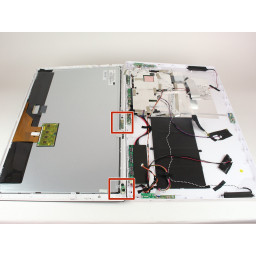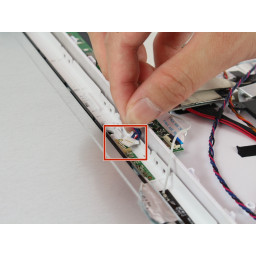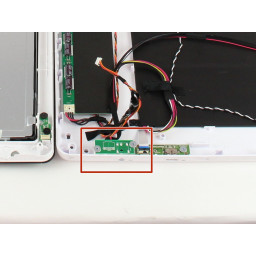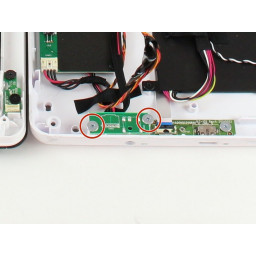Ваша заявка или вопрос будут отправлены 10-ти наиболее подходящим по сферам деятельности сервисным центрам Москвы. Всего в Москве - 5 191 сервисный центр, которые ремонтируют 374 вида техники.
Замена зарядного порта Nabi Big Tab HD24

- ВКонтакте
- РћРТвЂВВВВВВВВнокласснРСвЂВВВВВВВВРєРСвЂВВВВВВВВ
- Viber
- Skype
- Telegram
Шаг 1
Убедитесь, что планшет обращен к вам экраном на столе.
Найдите четыре красных резиновых упора в углах.
Шаг 2
Найдите порт зарядки аккумулятора с надписью «DC» на боковой стороне планшета.
Шаг 3
Используйте свои пальцы, чтобы аккуратно снять их с устройства, чтобы открыть винты внизу.
Шаг 4
С помощью отвертки Philips № 1 открутите два серебряных винта 4,5 мм, расположенных в верхней части печатной платы.
Шаг 5
С помощью крестообразной отвертки № 1 выверните 9,5 мм винт в каждом из четырех углов.
Шаг 6
Отсоедините белый порт с помощью черного и красного кабелей от печатной платы руками.
Для удаления кабеля может потребоваться несколько попыток, поскольку он подключен очень плотно. Шевелить это может помочь.
Замените вашу печатную плату на новую.
Шаг 7
Переверните планшет так, чтобы экран был направлен вверх.
Найдите 4 маленьких отверстия по бокам планшета.
На нижней части планшета должно быть 2, по 1 на каждой стороне планшета, если смотреть на него спереди, как если бы вы его использовали.
Не путайте отверстия с портом зарядки или портами USB. Отверстия будут помечены значком небольшого вентилятора, логотипом Наби.
Шаг 8
Вставьте металлический spudger в одно из отверстий и осторожно откройте устройство, применяя постоянную силу вниз.
Повторите для остальных трех отверстий.
Шаг 9
Переверните устройство так, чтобы задняя часть была обращена к вам.
Используйте пластиковый инструмент для открывания, чтобы аккуратно вырвать устройство из его петель.
Соблюдайте осторожность при открытии устройства, так как есть внутренние кабели, которые подключены к передней и задней сборкам.
Шаг 10
Найдите белый порт, который соединяет заднюю панель с печатной платой на задней панели дисплея.
Осторожно вытяните пластиковый разъем прямо наружу.
Шаг 11
Будьте осторожны с лентой из алюминиевой фольги, так как она может легко порваться.
Осторожно поднимите пальцами ленту из алюминиевой фольги, чтобы разъем ленты раскрылся.
Не пытайтесь отсоединить ленточные кабели от экрана, так как есть пластиковая деталь вокруг ленточных кабелей, приклеенная к металлическому дисплею.
Шаг 12
Сильно нажмите на два переключателя, расположенных по бокам разъема, и отсоедините разъем от его соединений.
Оставьте разъем отсоединенным, но все еще неповрежденным с металлическим дисплеем.
Шаг 13
Используйте пластиковый инструмент для открывания и аккуратно протолкните его под серый пластиковый корпус, окружающий ленточный кабель.
Приложите усилие вниз, чтобы аккуратно снять серый пластик с металлического дисплея.
Шаг 14
Найдите два кабеля, идущие с обеих сторон устройства, расположенного в нижней части экрана.
Шаг 15
Осторожно возьмитесь пальцами за обе стороны белой пластиковой детали и осторожно потяните ее вверх.
Не тяните за красный и черный кабель, так как он не очень прочный и может отсоединиться от разъема.
Комментарии
Пока еще нет ниодного комментария, оставьте комментарий первым!
Также вас могут заинтересовать
Вам могут помочь


Лаборатория ремонта